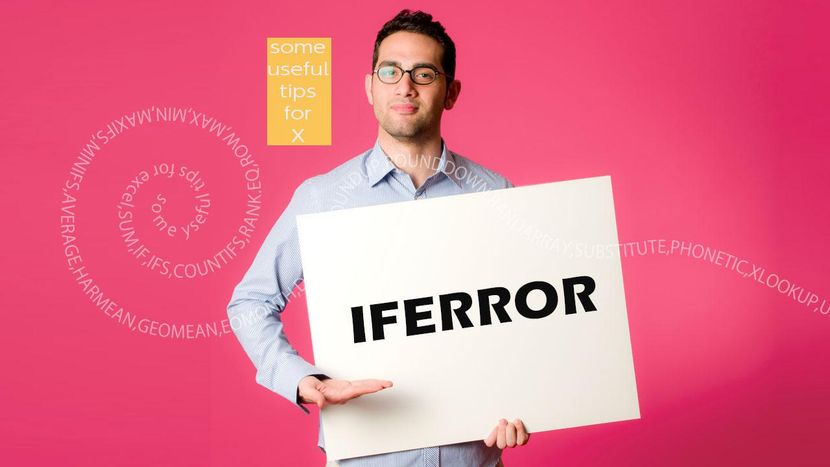エクセルでは、無効なセルが参照されていたり、計算式に余計な文字が紛れ込んだりしているとエラー値が表示される。エラーを見せたくない場合は、値にエラーが含まれていると別の文字列に置き換えられる「IFERROR関数」を使うといい。ゼロ除算の「#DIV/0!」のエラー表示を「集計中」という文字列に変更したり、塗りつぶしタブで背景色を指定することもできるので便利だ。
エラーが生じた場合に別の処理を行う
エラー表示を別の文字列に変更する
エクセルでは、無効なセルが参照されていたり、計算式に余計な文字が紛れ込んだりしているとエラー値が表示されます。このようなエラーを見せたくない場合は、値にエラーが含まれていると別の文字列に置き換えられるIFERROR関数を使います。
| IFERROR | エラーの場合に指定した値を返す |
|---|---|
| =IFERROR(値,エラーの場合の値) | |
セルD2で「=B2/C2」と計算しているが、空白セルを参照しているため、ゼロ除算の「#DIV/0!」のエラーが表示されてしまっている。
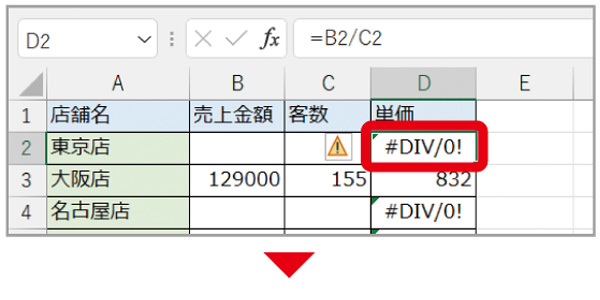
セルD2に「=IFERROR(B2/C2,”集計中”)」と入力すると、エラーが起こった場合は第2引数で指定した文字列(ここでは「集計中」)に置き換えられる。
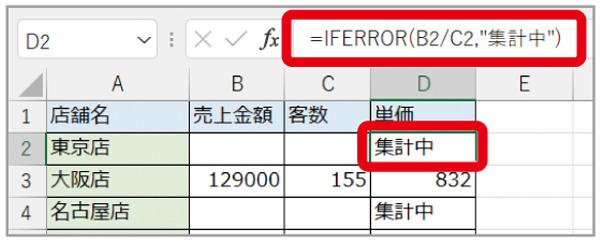
エラーはどこかがすぐに判明!
エラーが生じたセルの背景色を変更する
IFERROR関数でエラーを別の文字列に置き換えた場合、エラーが一目でわからないため見落としてしまいがちです。このようなことを防ぐためには、ISERROR関数と条件付き書式を組み合わせてエラーが起きているセルに背景色を付けましょう。これでエラーを別の文字列に置き換えても、エラーが起きている場所が一目瞭然になります。
| ISERROR | 値がエラーの場合にTRUEを返し、エラーでない場合はFALSEを返す |
|---|---|
| =ISERROR(値}) | |
エラーを判定するセル全体を選択する((1))。「ホーム」タブ((2))の「条件付き書式」をクリックし((3))、「新しいルール」を選択する((4))。
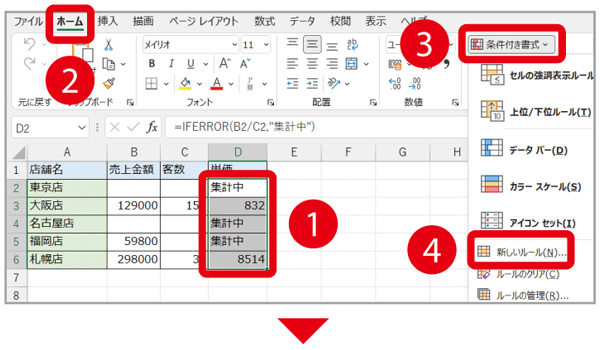
一覧から「数式を使用して、書式設定するセルを決定」を選択する((5))。値がエラーの場合にTRUEを返すようにするので、ルールの内容として「=ISERROR(B2/C2)」と入力する((6))。「書式」ボタンをクリックする((7))。
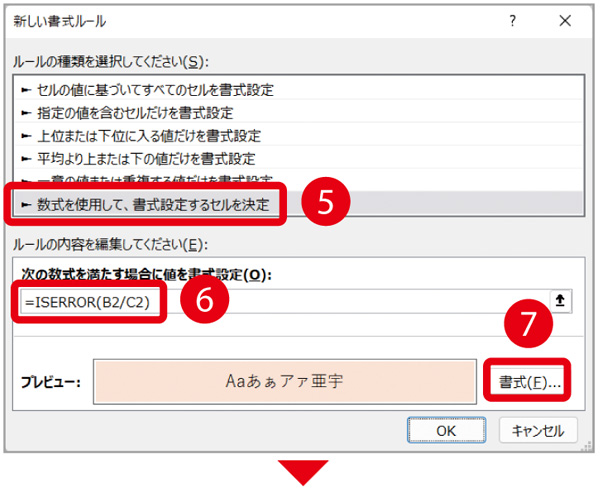
「塗りつぶし」タブをクリックし((8))、エラーのセルに付ける色を選択する((9))。設定できたら「OK」ボタンをクリックし((10))、すべての設定画面を閉じる。
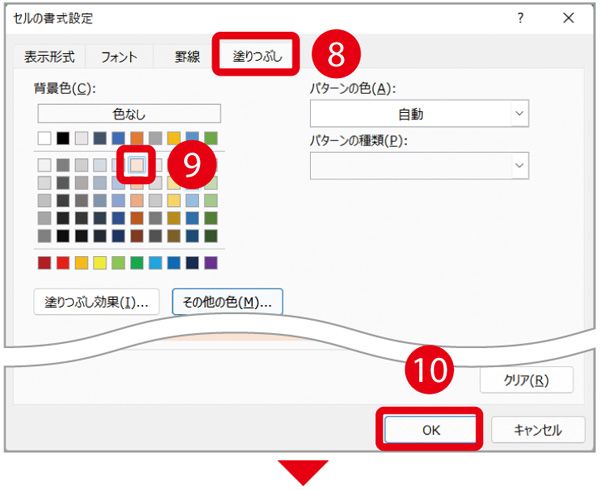
エラーが起きているセルに背景色が表示される((11))。
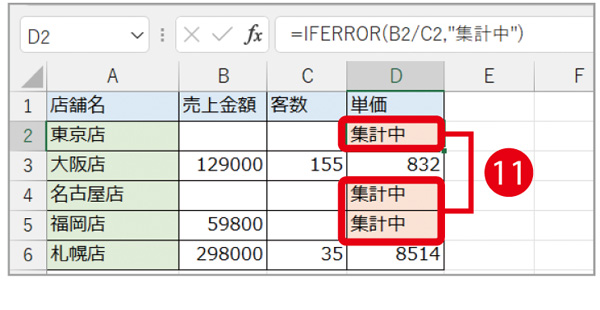
※この記事は『エクセルが2週間で身につく(楽)上達講座』(マキノ出版)に掲載されています。